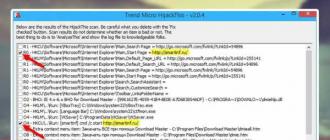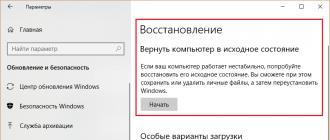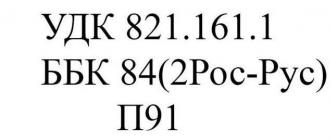"কেন ট্যাবলেটটি ওয়াইফাইয়ের সাথে সংযুক্ত হয় না" প্রশ্নটি শীঘ্রই বা পরে "অবাক" প্রায় প্রতিটি অ্যান্ড্রয়েড ডিভাইসের সক্রিয় ব্যবহারকারীকে। একই সময়ে, কোনও সুস্পষ্ট "সমস্যার লক্ষণ" নেই: রাউটারটি কাজ করেছে এবং এখনও কাজ করে, ট্যাবলেটটি নিজেই বেশ "কার্যকর" দেখায়, ইন্টারনেটের জন্য অর্থ প্রদান করা হয় এবং এটি একটি ডেস্কটপ কম্পিউটারে ভাল কাজ করে, তবে ট্যাবলেটটি তা করে ওয়াইফাই এর মাধ্যমে ইন্টারনেটের সাথে সংযোগ নেই।
এবং এই নিবন্ধে আমরা দেখব কেন এই সমস্যাটি ঘটে এবং ট্যাবলেটটি ওয়াইফাই দেখতে না পেলে ব্যবহারকারীর কী করা উচিত।
কেন ট্যাবলেট ওয়াইফাই সংযোগ করে না: প্রধান কারণ
সুতরাং, ট্যাবলেটটি Wi-Fi এর সাথে সংযুক্ত না হওয়ার সবচেয়ে সাধারণ কারণ হল - অন্য কথায়, একটি ভুলভাবে প্রবেশ করা হয়েছে।
ত্রুটিটি দূর করতে, আপনাকে সুরক্ষা কী ইনপুটের সঠিকতা সাবধানে পরীক্ষা করতে হবে: ভাষা, নিবন্ধন, ভার্চুয়াল কীবোর্ড "লেআউট" ইত্যাদি। শেষ অবলম্বন হিসাবে, আপনি এটি আবার মুছে ফেলতে পারেন।
ট্যাবলেট ওয়াইফাই দেখতে না পাওয়ার অন্যান্য "জনপ্রিয়" কারণগুলির মধ্যে রয়েছে:
- 1. এনক্রিপশন টাইপ অমিল
- 2. ডিভাইস MAC ঠিকানা দ্বারা নেটওয়ার্ক অ্যাক্সেস সীমাবদ্ধ করা
- 3. নেটওয়ার্কে সক্রিয় সংযোগের সংখ্যা সীমিত করা
- 4. রাউটার malfunctions
ট্যাবলেটটি Wi-Fi এর সাথে সংযোগ করে না: কী করবেন?
সংযোগের পরামিতিগুলি পরীক্ষা করার পরে, ট্যাবলেটেই কোনও অতিরিক্ত সেটিংস করার দরকার নেই - রাউটারের ওয়েব ইন্টারফেসের মাধ্যমে আরও "নিদান" করা হয়।
ডেস্কটপ কম্পিউটারের মাধ্যমে নেটওয়ার্ক সংযোগ স্থাপন করা আরও সুবিধাজনক।
সুতরাং, যদি লেনোভো ট্যাবলেটটি ওয়াইফাইয়ের সাথে সংযোগ না করে তবে আপনার প্রয়োজন। এটি করার জন্য, আপনার ইন্টারনেট ব্রাউজারের অনুসন্ধান বারে রাউটারের ব্যক্তিগত আইপি ঠিকানা লিখুন এবং "এন্টার" টিপুন।

একটি নিয়ম হিসাবে, রাউটারের আইপি ঠিকানাটি ডিভাইসের পরিষেবা লেবেলে নির্দেশিত হয় - বেশিরভাগ ক্ষেত্রে এটি 192.168.1.1 সংমিশ্রণ। অথবা 192.168.0.1
এখানে আপনাকে নিম্নলিখিত পরামিতিগুলি পরীক্ষা করতে হবে:
1. এনক্রিপশন প্রকার।
বেশিরভাগ ট্যাবলেট 2 ধরনের এনক্রিপশন সমর্থন করে: WPA এবং WPA2 ব্যক্তিগত। আপনি রাউটার সেটিংসে ডেটা এনক্রিপশনের ধরন পরিবর্তন করলে, ট্যাবলেটটি যাচাইকরণ পাস করতে এবং রাউটারের সাথে সংযোগ করতে সক্ষম হবে না।

এনক্রিপশনের ধরনটি ওয়াইফাই নেটওয়ার্ক সুরক্ষা সেটিংসে নির্দিষ্ট করা হয়েছে - এটি "ওয়্যারলেস নেটওয়ার্ক" বা WLAN ট্যাব।
2. MAC ঠিকানা এবং বেতার নেটওয়ার্কে সক্রিয় সংযোগের সংখ্যার জন্য নেটওয়ার্ক অ্যাক্সেস অধিকার।
এই বৈশিষ্ট্যটি DHCP সেটিংস বিভাগে পাওয়া যাবে, যা দেখায় যে বর্তমানে কোন ডিভাইসগুলি আপনার রাউটারের সাথে সংযুক্ত রয়েছে৷

এছাড়াও এই কলামে সংযুক্ত ডিভাইসের সমস্ত MAC ঠিকানা চিহ্নিত করা হয়েছে। যদি "ব্লকিং" আইটেমে আপনার ট্যাবলেটের MAC ঠিকানার পাশে একটি চেকমার্ক থাকে, তাহলে এর মানে হল যে আপনি নেটওয়ার্কের সাথে সংযোগ করতে পারবেন না।
ট্যাবলেটটি অবিচ্ছিন্নভাবে Wi-Fi এর সাথে সংযোগ করার জন্য, আপনাকে বক্সটি আনচেক করতে হবে এবং করা পরিবর্তনগুলি সংরক্ষণ করতে হবে৷
আপনার WiFi নেটওয়ার্কে সক্রিয় ব্যবহারকারীর সংখ্যার একটি সীমা আছে কিনা তাও আপনি এখানে দেখতে পারেন৷ সুতরাং, যদি সক্রিয় সংযোগের সর্বাধিক অনুমোদিত সংখ্যা দুটি হয়, তবে আপনি যখন একটি ল্যাপটপ এবং একটি সেল ফোন নেটওয়ার্কের সাথে সংযুক্ত করেন, তখন আপনার অবাক হওয়া উচিত নয় যে ট্যাবলেটটি Wi-Fi দেখতে পায় না - সেখানে কেবল "মুক্ত স্থান" নেই। এটার জন্য বাকি
সক্রিয় ওয়াইফাই ব্যবহারকারীর সংখ্যাও ব্যবহার করে নির্ধারণ করা যেতে পারে এবং ভার্চুয়াল চোরদের বিরুদ্ধে সর্বোত্তম সুরক্ষা হবে একটি শক্তিশালী এবং অনন্য পাসওয়ার্ড।
এছাড়াও, "কেন ট্যাবলেটটি ওয়াইফাইয়ের সাথে সংযুক্ত হয় না" এই বৈশ্বিক প্রশ্নের সমাধান করার সময়, "নিরাময়" ইলেকট্রনিক্সের মানক ব্যবস্থাগুলি সম্পর্কে ভুলবেন না: চালু/বন্ধ বোতামটি ব্যবহার করে রাউটারটি পুনরায় বুট করুন এবং "অনুসন্ধান" এর মাধ্যমে নেটওয়ার্কে পুনরায় সংযোগ করুন। উপলব্ধ ডিভাইসের জন্য"।
হাই সব! আমি আগেই বলেছি, আমি সিএস হিসাবে কাজ করি। আমি একটি ইন্টারনেট ক্যাফেতে একজন প্রশাসক, এবং স্বাভাবিকভাবেই আমি কম্পিউটার সরঞ্জাম এবং স্থানীয় নেটওয়ার্কগুলি বুঝি৷
তাই, সম্প্রতি আমার খালা আমাকে ডেকেছেন এবং আমাকে ডি-লিঙ্ক ওয়াই-ফাই রাউটার সেট আপ করতে বলেছেন যা তিনি এইমাত্র দোকানে কিনেছিলেন। আমি পৌঁছেছি, সেট আপ, সবকিছু ঠিক আছে। খালা খুশি। Wi-Fi এর মাধ্যমে নেটবুকে ইন্টারনেট সার্ফ করুন
কিন্তু সেখানে ছিল না! পরের দিন সে ফোন করে বলে যে ফোনটি ওয়াই-ফাই দেখতে পাচ্ছে না এবং ল্যাপটপ ওয়াই-ফাই দেখতে পাচ্ছে না! এটি শুধুমাত্র কিছু প্রতিবেশীর অ্যাক্সেস পয়েন্ট খুঁজে পায় এবং এটিই, ভাল, আমি আসি, আমার মনে হয়, আমাকে বাড়িতে রাউটারটি পরীক্ষা করতে দিন, আমি এটিকে বাড়িতে নিয়ে গিয়ে এটি সংযোগ করি৷ সবকিছু ঠিক আছে, সবকিছু কাজ করে! আমি হতবাক =) আমি আন্টির কাছে ফিরে এসে আবার সংযোগ করি, এটি কাজ করে না... তাই আমি একজন বন্ধুর কাছে গিয়েছিলাম এবং এটি তার জন্যও কাজ করেছিল... তারপর আমি রাউটারের সেটিংসে গজগজ করতে লাগলাম, কিন্তু আমি কিছুই খুঁজে পাইনি।
তারপর আমার আঙ্কেল রুমে এসে বললেন নিচে একটা সিকিউরিটি কোম্পানি আছে, হয়তো তাদের ইকুইপমেন্ট তাদের ব্লক করছে? আমি নিশ্চিত মনে করি! সমস্যা হল, আপনি Wi-Fi খালা দেখতে পাবেন না এবং আমি চলে যাচ্ছি...
কিন্তু কয়েকদিন পর একই সমস্যা নিয়ে আরও ১ জন আমাকে ফোন করলেন! আর অনেকদিন পর এই সমস্যার সমাধান পেলাম! এই নিবন্ধে, আমি এখন ধাপে ধাপে সবকিছু ব্যাখ্যা করব কিভাবে এই সমস্যাটি সমাধান করা যায়!
আজকাল, প্রায় প্রতিটি অ্যাপার্টমেন্টে একটি Wi-Fi রাউটার উপস্থিত হয়েছে এবং আপনি যখন একটি প্রতিবেশী অ্যাপার্টমেন্টে রাউটার চালু করেন, তখন আপনার Wi-Fi ইন্টারনেট অদৃশ্য হয়ে যেতে পারে (কম্পিউটারে কর্ডের মাধ্যমে সবকিছু ঠিকঠাক কাজ করবে)।
সমাধান
আমি আপনাকে একটি ওয়াই-ফাই রাউটারের উদাহরণ দেখাব D-লিংক DIR 300
সমস্যাটি ছিল যে রাউটার সেট আপ করার সময়, ওয়্যারলস চ্যানেলটি ডিফল্টরূপে স্বয়ংক্রিয়ভাবে (স্বয়ংক্রিয়) নির্বাচিত হয়, স্ক্রিনশটে দেখানো হয়েছে:

আমাদের রাউটারে যেতে হবে (ওয়েব ইন্টারফেস), যদি আপনি রাউটার সেট আপ করার সময় স্থানীয় IP ঠিকানা পরিবর্তন না করেন, তাহলে এটি ডিফল্ট থেকে যায় 192.168.0.1 , ব্রাউজারে এই আইপিটি লিখুন এবং রাউটারের ওয়েব ইন্টারফেসে যান।
আমরা স্ক্রিনশটের মতো আইটেমটিতে যাই এবং চ্যানেল পরিবর্তন করি, স্বয়ংক্রিয়ভাবে এক সেট থেকে আলাদা একটি সংখ্যা সেট করি (আমি সর্বদা এটি প্রথমবার পেয়েছি এবং সবকিছু কাজ শুরু করে)।

কখনও কখনও ট্যাবলেটটি তুচ্ছ কারণে Wi-Fi দেখতে পায় না। এটি ফ্রিকোয়েন্সির পার্থক্য বা ডিভাইসে ক্যাশে তৈরি হতে পারে। যদি ট্যাবলেটটি আপনার হোম ওয়াই-ফাই নেটওয়ার্ক দেখতে না পায়, তাহলে প্রথমে ডিভাইসটি রিবুট করার চেষ্টা করুন। সাধারণত, মেমরিতে আবর্জনার কারণে একটি ওভারলোড করা গ্যাজেট নেটওয়ার্কের সাথে সংযোগ করতে পারে না। আপনাকে ভাবতে হবে না যে আপনি যদি Wi-Fi দেখতে না পান তবে এটি বিল্ড কোয়ালিটির বিষয়।
ট্যাবলেট Wi-Fi দেখতে পায় না - প্রধান কারণ
ডিভাইসটি নেটওয়ার্কের সাথে সংযুক্ত না হওয়ার কয়েকটি প্রধান কারণ রয়েছে। প্রথমে, আমরা তাদের তালিকা করব, এবং তারপরে আমরা প্রতিটি ক্ষেত্রে আলাদাভাবে বিশ্লেষণ করব। সুতরাং, কারণগুলি:
- মডেম এবং গ্রহের মধ্যে ফ্রিকোয়েন্সি পার্থক্য;
- হার্ডওয়্যার সমস্যা - ট্যাবলেটের হার্ডওয়্যারে একটি ত্রুটি;
- সমস্যাটি রাউটার সেটিংসে;
- সফ্টওয়্যার ব্যর্থতা (ট্যাবলেট, মডেম)।
শুধু একটাই কারণ থাকতে হবে এমন নয়। কখনও কখনও তারা একত্রিত হয়। তবে যে কোনও ক্ষেত্রে, সম্ভাব্য কারণগুলি বাদ দিয়ে আপনার সাবধানে কাজ করা উচিত। যদি আপনার ট্যাবলেট আর Wi-Fi দেখতে না পায়, তাহলে প্রথমে একটি ছোট পরীক্ষা করুন। এটি আপনার রাউটার বা অন্য কোনও উত্স দেখতে পাচ্ছে না তা পরীক্ষা করুন। এইভাবে আপনি নিজেই বুঝতে পারবেন দোষ কোথায় - ট্যাবলেট বা মডেমে।
কেন আমার ট্যাবলেট Wi-Fi দেখতে পাচ্ছে না?
আমরা ইতিমধ্যে ফ্রিকোয়েন্সি পার্থক্য সম্পর্কে লিখেছি. অনুগ্রহ করে মনে রাখবেন যে ডিভাইস এবং উৎস বিভিন্ন ফ্রিকোয়েন্সিতে কাজ করতে পারে। অনুগ্রহ করে প্যারামিটারে এই পয়েন্টটি স্পষ্ট করুন। যদি তাই হয়, তাহলে প্রশ্নটি অদৃশ্য হয়ে যায়। এছাড়াও, ভুল রাউটার সেটিংসের কারণে ট্যাবলেটটি Wi-Fi নেটওয়ার্ক দেখতে পায় না। আপনি নিজেই মডেম কনফিগার করতে পারেন, অথবা আপনার প্রদানকারীর সাথে যোগাযোগ করতে পারেন। সফ্টওয়্যার ব্যর্থতার জন্য, প্রথমে ডিভাইস এবং রাউটার পুনরায় বুট করার চেষ্টা করুন।
আপনি ওয়েবসাইটে আমাদের সম্পর্কে পড়তে পারেন. যদি ট্যাবলেটটি কোনও Wi-Fi নেটওয়ার্ক দেখতে না পায় তবে ক্যাশে পরিত্রাণ পেতে চেষ্টা করুন। রিবুট প্রায়ই সাহায্য করে। অবশেষে, ট্যাবলেটের হার্ডওয়্যারের সমস্যার কারণে সমস্ত গোলমাল হতে পারে। এর ফলে ট্যাবলেটের Wi-Fi ইউনিট ব্যর্থ হতে পারে৷ সিগন্যাল রিসিভারের পরিচিতিগুলিতে সম্ভাব্য জারণ। এবং অ্যান্টেনার সাথে সমস্যাগুলি বেশ সম্ভব। আপনি যদি একজন পরীক্ষকের সাথে কাজ করতে পারেন তবে আপনাকে ডিভাইসটি খুলতে হবে এবং পরিচিতিগুলি পরীক্ষা করতে হবে (শর্ট সার্কিটের জন্য অনুসন্ধান করুন)।
ট্যাবলেটটি কেন Wi-Fi দেখতে পায় না বা এটি দেখে কিন্তু সংযোগ করে না?
কেন আমার ট্যাবলেট Wi-Fi দেখতে পাচ্ছে কিন্তু ইন্টারনেটের সাথে সংযুক্ত নয়? এর দুটি কারণ থাকতে পারে। বিভিন্ন ফ্রিকোয়েন্সি বা রাউটার সেটিংসে সমস্যা। ট্যাবলেটটি অপারেটরের নেটওয়ার্ক দেখতে না পেলেও একই ঘটনা ঘটতে পারে। এখন আপনি জানেন কেন ট্যাবলেট Wi-Fi দেখতে পায় না। পরবর্তী পোস্টে আমরা বিষয়টি দেখব - কেন ফোনটি ওয়াইফাই নেটওয়ার্ক দেখা বন্ধ করে দিল। যদি আপনার কোন প্রশ্ন থাকে, তাহলে জিজ্ঞাসা করুন।
কোন অনুরূপ নিবন্ধ
যদি অ্যান্ড্রয়েড ওয়াইফাই নেটওয়ার্ক দেখতে না পায়, তাহলে আপনাকে প্রথমে বুঝতে হবে সমস্যাটি কোন দিকে রয়েছে: যে ডিভাইসটি ওয়্যারলেস নেটওয়ার্ক (মডেম/রাউটার) বিতরণ করে বা আপনার অ্যান্ড্রয়েড ফোন/ট্যাবলেটে।
এই নিবন্ধটি Android 9/8/7/6-এ ফোন তৈরি করে এমন সমস্ত ব্র্যান্ডের জন্য উপযুক্ত: Samsung, HTC, Lenovo, LG, Sony, ZTE, Huawei, Meizu, Fly, Alcatel, Xiaomi, Nokia এবং অন্যান্য। আমরা আপনার কর্মের জন্য দায়ী নই.
সমস্যার উৎস নির্ণয়
প্রথমত, অ্যান্ড্রয়েড অন্যান্য Wi-Fi নেটওয়ার্কগুলি দেখে কিনা তা নির্ধারণ করুন। একটি ল্যাপটপ, আইফোন বা অন্য ফোন থেকে নেটওয়ার্ক ভাগ করার চেষ্টা করুন, বিনামূল্যে Wi-Fi সহ একটি সর্বজনীন স্থানে যান৷
যদি অন্যান্য পয়েন্ট সনাক্ত করতে কোন সমস্যা না হয়, সমস্যাটি স্পষ্টভাবে নেটওয়ার্কে, যা . যদি ডিভাইসটি কোনও পয়েন্ট না ধরে, যদিও অন্যান্য ফোনগুলি তাদের উপস্থিতি দেখায়, তবে সিস্টেম এবং হার্ডওয়্যারের সমস্যাগুলি সন্ধান করুন।
Android কোনো Wi-Fi নেটওয়ার্ক দেখতে পায় না
যদি ডিভাইসটি ওয়্যারলেস পয়েন্টগুলি সনাক্ত না করে, যদিও এটি আগে তাদের সমস্যা ছাড়াই দেখেছিল, নিশ্চিত করুন যে সিস্টেমে কোনও ত্রুটি নেই এবং মডিউলটি সঠিকভাবে কাজ করছে।
- ওপেন সেটিংস.
- "ওয়্যারলেস নেটওয়ার্ক" ক্ষেত্রে, Wi-FI সুইচটিকে "চালু" অবস্থানে স্লাইড করুন।
- একটি নেটওয়ার্ক অনুসন্ধান শুরু করুন.
- উন্নত বৈশিষ্ট্য খুলুন এবং "সর্বদা নেটওয়ার্ক অনুসন্ধান করুন" চেক করুন।
অ্যান্ড্রয়েডের সর্বশেষ সংস্করণগুলির সেটিংসে নেটওয়ার্ক সেটিংস পুনরায় সেট করার একটি বিকল্প রয়েছে। এটি ব্যবহার করে, আপনি অন্যান্য ডিভাইস সেটিংস রিসেট না করে বা মেমরি থেকে তথ্য মুছে না দিয়ে সিস্টেমের ব্যর্থতা ঠিক করতে পারেন।
- সেটিংস
- ব্যবহারকারী এবং সংরক্ষণাগার
- সংরক্ষণাগার এবং রিসেট
- নেটওয়ার্ক সেটিংস রিসেট করা হচ্ছে
ডিভাইসটি আপডেট বা ফ্ল্যাশ করার পরে যদি Wi-Fi এর সাথে সংযোগ করতে সমস্যা হয়, তাহলে আপনাকে Android এর সর্বশেষ স্থিতিশীল সংস্করণে ফিরে যেতে হবে। ফার্মওয়্যারের জন্য অফিসিয়াল বা প্রমাণিত কাস্টম অ্যাসেম্বলিগুলি ব্যবহার করুন, তারপরে পরবর্তী সিস্টেম ত্রুটির সাথে কী করবেন সেই প্রশ্নটি অনেক কম প্রায়ই উঠবে।
একটি ফোন বা ট্যাবলেটের ক্ষেত্রে সবচেয়ে খারাপ জিনিসটি হার্ডওয়্যার ব্যর্থতা। যদি আপনি সন্দেহ করেন যে ওয়্যারলেস মডিউল ব্যর্থ হয়েছে, তাহলে উপাদানটি নির্ণয় এবং প্রতিস্থাপন করতে একটি পরিষেবা কেন্দ্রের সাথে যোগাযোগ করুন।
সমস্যা সমাধান
আপনি গুরুতর হার্ডওয়্যার ডায়গনিস্টিক শুরু করার আগে, কয়েকটি সহজ পদক্ষেপ অনুসরণ করুন:
- নিশ্চিত করুন যে আপনি যে নেটওয়ার্কের সাথে সংযোগ করতে চান তা আসলে বিদ্যমান। এটি করার জন্য, অন্যান্য ডিভাইসগুলি এটি সনাক্ত করে কিনা তা দেখুন।
- অ্যান্ড্রয়েড সেটিংসে যান। Wi-Fi অক্ষম এবং সক্ষম করুন।
- আপনার ফোন/ট্যাবলেট রিবুট করুন।
- আপনার রাউটারে অ্যাক্সেস থাকলে রিবুট করুন। এটি আনপ্লাগ করুন, 10-20 সেকেন্ড অপেক্ষা করুন এবং আবার প্লাগ ইন করুন।
- ডিভাইসটিকে রাউটারের কাছাকাছি আনুন। সংকেতটি বাধা দ্বারা অবরুদ্ধ হতে পারে বা দূরত্ব খুব বেশি।
- আপনার সেভ করা পাসওয়ার্ড আবার চেক করুন। আপনি যদি রাউটার সেটিংসে পাসওয়ার্ড পরিবর্তন করেন তবে এটি Android এর সংযোগ সেটিংসে সংরক্ষণ করা যেতে পারে।
আপনি আপনার অ্যান্ড্রয়েড ডিভাইসে এটি করতে পারেন। যদি এই পদক্ষেপগুলি সম্পাদন করার পরে নেটওয়ার্কটি উপস্থিত না হয়, তবে সংকেত উত্সটি পরীক্ষা এবং সেট আপ করতে এগিয়ে যান৷
রাউটার সেট আপ করা হচ্ছে
আপনার যদি রাউটার অ্যাক্সেস থাকে তবে সেটিংস চেক করুন। কি সাহায্য করতে পারে:
- সেটিংসে Wi-Fi সক্ষম করুন।
- নেটওয়ার্ক নাম (SSID) পরিবর্তন করুন।
- Wi-Fi চ্যানেল পরিবর্তন করুন।
- নেটওয়ার্ক অপারেটিং মোড পরীক্ষা করা হচ্ছে।
- সংযুক্ত ডিভাইসের সংখ্যার উপর সীমাবদ্ধতা অপসারণ করা হচ্ছে।
- অন্তর্নির্মিত ফায়ারওয়াল কনফিগার করা হচ্ছে।
রাউটার সেটিংস ভিন্ন, কিন্তু সব একটি Wi-Fi বিভাগ আছে. একটি নির্দিষ্ট রাউটার মডেলে কীভাবে Wi-Fi সেট আপ করবেন তা আবার দেখুন এবং আপনার সঠিক সেটিংস আছে তা নিশ্চিত করুন৷
 বৃদ্ধি
বৃদ্ধি যদি, একটি সংযোগ স্থাপন করার চেষ্টা করার সময়, বার্তা "
স্ক্রিনশট:
বর্ণনা:
আজ, ওয়্যারলেস নেটওয়ার্কগুলি আপনাকে দৃষ্টির বাইরে থাকতে এবং ক্রমাগত সংযুক্ত থাকতে সাহায্য করে, ইন্টারনেটে অ্যাক্সেস প্রদান করে এবং বিভিন্ন ডিভাইসের সাথে একটি নির্ভরযোগ্য সংযোগ প্রদান করে। এবং যদিও ওয়াই-ফাই তার অস্তিত্বের সময় প্রায় পরিপূর্ণতায় পৌঁছেছে, এটি এখনও একটি বরং কৌতুকপূর্ণ ধরণের যোগাযোগ রয়ে গেছে। ফোন, কম্পিউটার এবং ট্যাবলেটগুলির জন্য এই বিষয়ে যে সমস্যাগুলি দেখা দেয় তা প্রায় অভিন্ন। প্রায়শই, এটি ইন্টারনেট অ্যাক্সেস ছাড়াই একটি নেটওয়ার্ক, সংযুক্ত থাকাকালীন সাইটগুলিতে কোনও অ্যাক্সেস নেই এবং ফোন বা ট্যাবলেটটি Wi-Fi রাউটারের সাথে সংযুক্ত হয় না।
আজ, ওয়্যারলেস নেটওয়ার্কগুলি আপনাকে দৃষ্টির বাইরে থাকতে এবং ক্রমাগত সংযুক্ত থাকতে সাহায্য করে, ইন্টারনেটে অ্যাক্সেস প্রদান করে এবং বিভিন্ন ডিভাইসের সাথে একটি নির্ভরযোগ্য সংযোগ প্রদান করে। এবং যদিও ওয়াই-ফাই তার অস্তিত্বের সময় প্রায় পরিপূর্ণতায় পৌঁছেছে, এটি এখনও একটি বরং কৌতুকপূর্ণ ধরণের যোগাযোগ রয়ে গেছে। ফোন, কম্পিউটার এবং ট্যাবলেটগুলির জন্য এই বিষয়ে যে সমস্যাগুলি দেখা দেয় তা প্রায় অভিন্ন। প্রায়শই, এটি ইন্টারনেট অ্যাক্সেস ছাড়াই একটি নেটওয়ার্ক, সংযুক্ত থাকাকালীন সাইটগুলিতে কোনও অ্যাক্সেস নেই এবং ফোন বা ট্যাবলেটটি Wi-Fi রাউটারের সাথে সংযুক্ত হয় না।
কিভাবে সঠিকভাবে একটি Wi-Fi রাউটার আপনার ট্যাবলেট সংযোগ? এটি করার জন্য আপনাকে নিম্নলিখিতগুলি করতে হবে:
1. রাউটারে Wi-Fi সেটিংস চেক করুন, নিশ্চিত করুন যে ওয়্যারলেস নেটওয়ার্ক সক্রিয় আছে এবং DHCP সার্ভার সংযুক্ত আছে। এটি প্রতিবার সংযোগ করার সময় একটি IP ঠিকানা নিবন্ধন করার প্রয়োজন এড়াবে।
2. ট্যাবলেট সেটিংসে যান, Wi-Fi চালু করুন, "WI-Fi" আইকনটি কয়েক সেকেন্ডের জন্য ধরে রাখুন এবং ওয়্যারলেস নেটওয়ার্ক সেটিংসে যান৷
3. উপলব্ধ নেটওয়ার্কগুলির তালিকা থেকে একটি রাউটার নির্বাচন করুন (প্রয়োজনে পাসওয়ার্ড লিখুন)।
4. "সংযোগ" এ ক্লিক করুন।
যদি কোনও কারণে ম্যানুয়ালি আইপি সেটিংস প্রবেশ করার প্রয়োজন হয় তবে আপনাকে অবশ্যই "অতিরিক্ত" বাক্সটি চেক করতে হবে। এটি উন্নত সেটিংসে অ্যাক্সেস খুলবে। তারপর, "আইপি সেটিংস" এর বিপরীতে, "কাস্টম" নির্বাচন করুন। যে উইন্ডোটি খোলে, আপনাকে অবশ্যই রাউটারের আইপি নির্দিষ্ট করতে হবে, যা এই সাবনেটে একটি DNS সার্ভার হিসাবে কাজ করবে। এর পরে আপনি সংযোগ করতে পারেন।
আপনি যদি সবকিছু সঠিকভাবে করেন তবে আপনার স্যামসাং বা অন্যান্য ট্যাবলেটটি ওয়াইফাই রাউটারের সাথে সংযোগ না করে, তবে এই সমস্যাটি সমাধান করার বিভিন্ন উপায় রয়েছে।
পরিষেবা কেন্দ্রে যোগাযোগ করার আগে যদি আপনার ট্যাবলেট Wi-Fi এর সাথে সংযোগ না করে, তাহলে আপনি করতে পারেন:
1. ট্যাবলেটেই ওয়াই-ফাই সংযুক্ত কিনা তা পরীক্ষা করুন৷
2. অ্যাক্সেস পয়েন্টে বিদ্যুৎ সরবরাহ করা হয়েছে কিনা তা পরীক্ষা করুন।
3. রাউটার সেটিংসে MAC ঠিকানা দ্বারা ফিল্টারিং ডিভাইসের ফাংশন সক্রিয় করা হয়েছে কিনা তা পরীক্ষা করুন৷
4. প্রথমে WPA এনক্রিপশন নিষ্ক্রিয় করার পরে একটি ওপেন অ্যাক্সেস পয়েন্টে সংযোগ করুন৷
এমন পরিস্থিতি রয়েছে যখন ট্যাবলেটটি একটি Wi-Fi পয়েন্টের সাথে সংযোগ "হারায়"। অবশ্যই, এটি প্রতিটি ব্যবহারকারীর জন্য একটি বরং অপ্রীতিকর পরিস্থিতি। একটি নিয়ম হিসাবে, এটি সবচেয়ে অপ্রয়োজনীয় মুহুর্তে ঘটে। বেশ কয়েকটি সুপারিশ ব্যবহারকারীকে তাদের নিজেরাই এই সমস্যাটি মোকাবেলা করার অনুমতি দেবে।
ট্যাবলেট এবং Wi-Fi পয়েন্টের মধ্যে সংযোগ বিঘ্নিত হলে, আপনি করতে পারেন:
1. অন্য Wi-Fi পয়েন্টে স্যুইচ করুন৷ এর পরে যদি সমস্যাটি অদৃশ্য হয়ে যায়, তবে সমস্যার কারণটি আপনার অ্যাক্সেস পয়েন্টে রয়েছে। এই ক্ষেত্রে, আপনি নেটওয়ার্ক সেটিংস পরিবর্তন করতে পারেন বা সংযুক্ত ডিভাইসের ফার্মওয়্যার আপডেট করতে পারেন।
2. অন্য কোনো খোলা অ্যাক্সেস পয়েন্টের সাথে সংযোগ করুন, উদাহরণস্বরূপ, প্রতিবেশীর সাথে বা একটি কম ব্যবহৃত চ্যানেল নির্বাচন করুন৷
3. কারণ ডিভাইস অ্যাডাপ্টার হতে পারে. কিছু ক্ষেত্রে, একটি ত্রুটিপূর্ণ অ্যাডাপ্টার হস্তক্ষেপ তৈরি করে, যা রাউটার এবং ট্যাবলেটের মধ্যে যোগাযোগের "ক্ষতি" ঘটায়।
আমরা আশা করি যে এই সুপারিশগুলি আপনাকে এমন একটি পরিস্থিতি এড়াতে অনুমতি দেবে যেখানে আপনার ট্যাবলেটটি zyxel, Rostelecom, Beeline বা Asus থেকে একটি ওয়াইফাই রাউটারের সাথে সংযোগ করে না এবং যদি এই ধরনের সমস্যা হয় তবে আপনি নিজেই এটি মোকাবেলা করতে পারেন।